Page 1
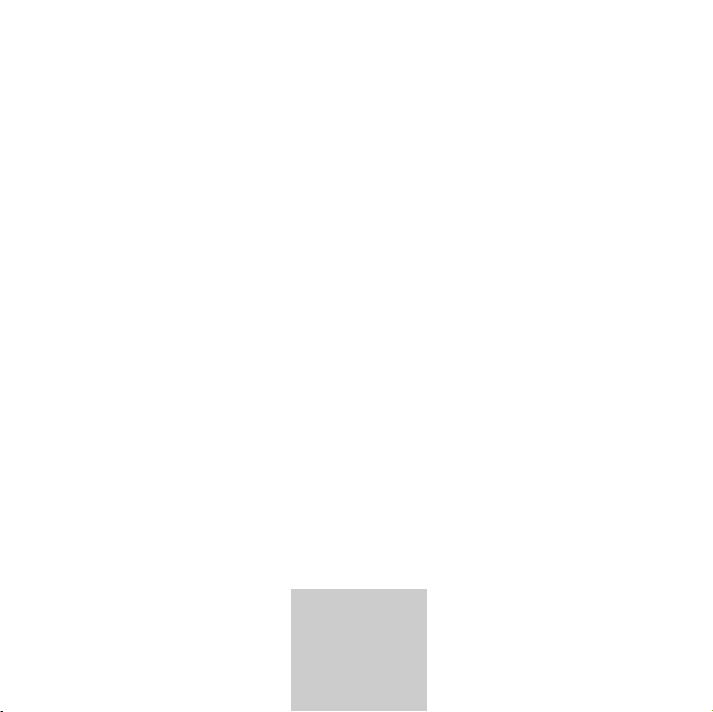
DIGITAL
MUSIC PLAYER
MPaxx
MP 630/512MB
DEUTSCH
ENGLISH
FRANÇAIS
ITALIANO
ESPAÑOL
POLSKI
ǵ
Page 2
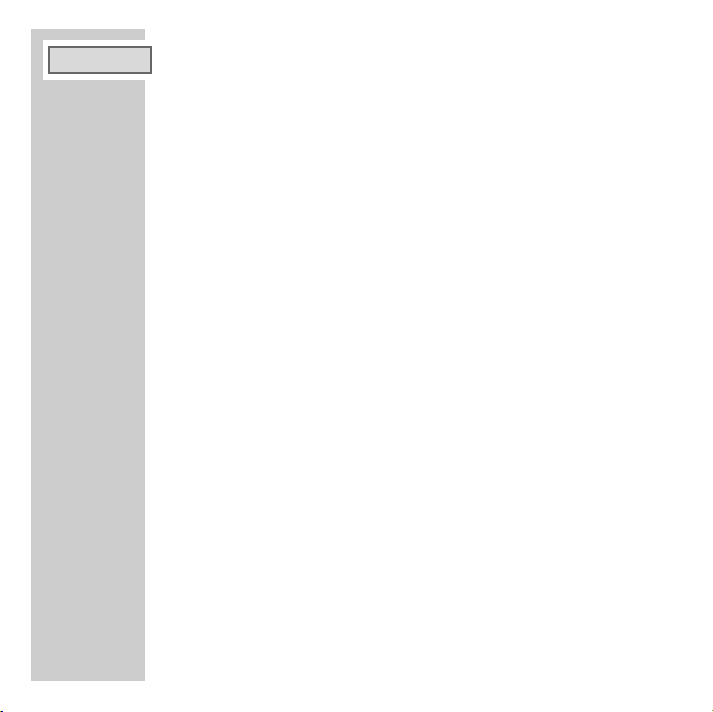
DEUTSCH
12 Menü-Funktionen
INHALT
4 MPaxx MP 630/512
Mitgeliefertes Zubehör
Sicherheit
5 Auf einen Blick
Bedienelemente
Die Anzeigen
Stromversorgung
Akku aufladen
Anschlussmöglichkeiten
9 Allgemeine Funktionen
Ein- und Ausschalten
Wiedergabe
Schneller Vor- und Rücklauf
Titel wählen
Lautstärke ändern
Tasten ver- und entriegeln
Ladestatus des Akkus
Hauptenü aufrufen
Hauptmenü verlassen
Ordner- und Titelliste wählen
Modus »Musik« wählen
Modus »Wiedergabe von Sprachaufnahmen« wählen
Modus »Einstellungen« wählen
Modus »Titel löschen« wählen
Modus »Informationen« wählen
Modus »Aufnahme« wählen
_____________________________________________________
2
Page 3

INHALT
19 Betrieb am Computer
26 Informationen
_________________________________________________________
Systemanforderungen
Software installieren
An den Computer anschließen
Vom Computer trennen
Datentransfer
Software deinstallieren
MSCN Firmware Download
Technische Daten
Umwelthinweis
GRUNDIG Kundenberatungszentrum
DEUTSCH
3
Page 4
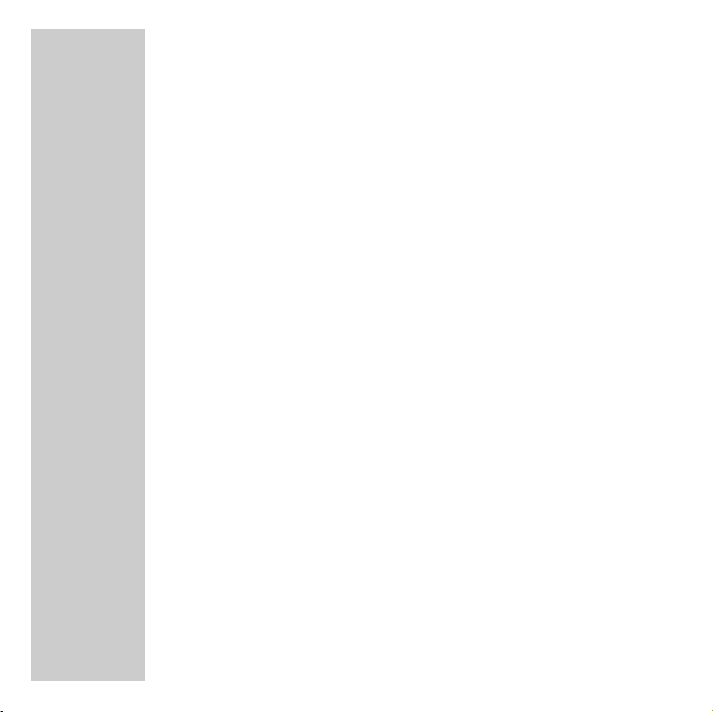
MPaxx MP 630/512
Mitgeliefertes Zubehör
_____________________________________
1 Installations-CD.
2 Stereo-Ohrhörer.
3 Bedienungsanleitung.
4 USB-Kabel.
5 Armband.
6 Tasche.
7 Trageband.
Sicherheit
Dieses Gerät ist für die Wiedergabe von Tonsignalen bestimmt. Jede andere Verwendung ist ausdrücklich ausgeschlossen.
Lassen Sie das Gerät nicht fallen. Vermeiden Sie Druck auf die Anzeige des
Gerätes. Bringen Sie das Gerät nicht in die Nähe magnetischer Objekte.
Sorgen Sie unbedingt dafür, dass das Gerät vor Feuchtigkeit (Tropf- und
Spritzwasser), Sonneneinstrahlung und Hitze geschützt ist.
Entfernen Sie die Batterie nicht, wenn das Gerät eingeschaltet ist. Dies kann
zu ernsthaften Beschädigungen führen.
Sie dürfen das Gerät nicht öffnen. Für Schäden, die durch unsachgemäße
Eingriffe entstehen, geht der Anspruch auf Gewährleistung verloren.
4
Page 5

AUF EINEN BLICK
Bedienelemente
___________________________________________
O
Mic
0
ɦ
A-B/EQ
(
S
M
ɦ Jog Stick drücken: Wiedergabe starten, Wiedergabe-Pause,
Wiedergabe beenden. Ein- und Ausschalten.
xx yy
89 Jog Stick nach links/nach rechts: Titelwahl rückwärts und vor-
M Hauptmenü aufrufen, Menüoptionen aktivieren, Menüs verlas-
Jog Stick nach oben/nach unten: Lautstärke ändern.
wärts. Menüoptionen wählen.
sen. Einschalten.
DEUTSCH
5
Page 6
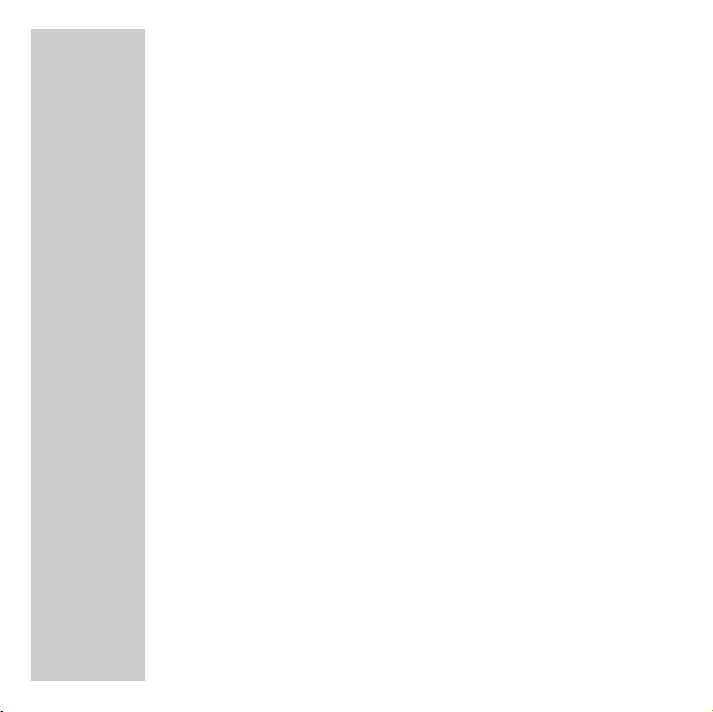
AUF EINEN BLICK
___________________________________________
A-B/EQ Während der Wiedergabe kurz drücken: einen Abschnitt mar-
Display LCD-Display.
(
Mic Mikrofon für Sprachaufnahmen.
O Öse für das Trageband.
0 Anschlussbuchse für die Stereo-Ohrhörer.
6
kieren. Während der Wiedergabe länger drücken: Klangeffekte wählen.
S USB-Schnittstelle: über das USB-Kabel an den Computer
anschließen.
Page 7
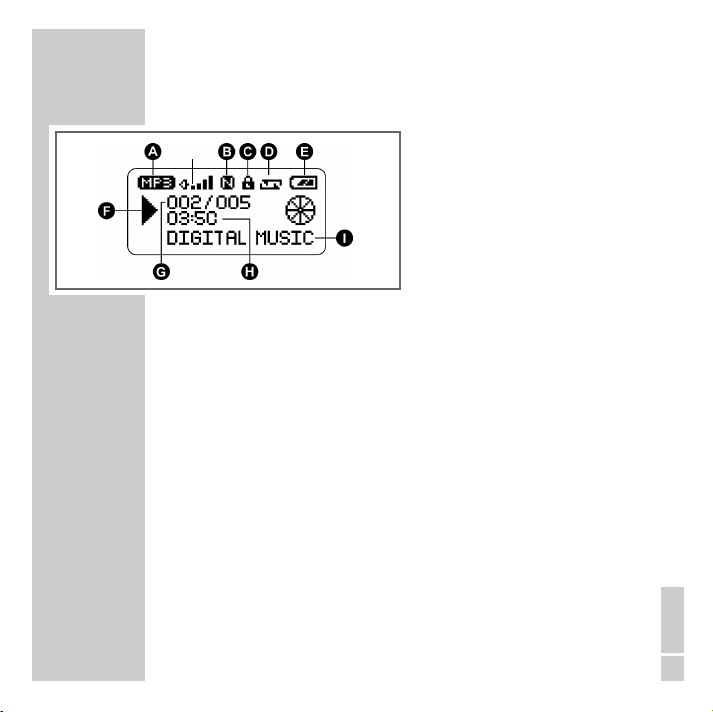
AUF EINEN BLICK
___________________________________________
Die Anzeigen
J
•
A Wechselt zwischen Wiedergabe-Format und Bitrate.
B Klangeffekte (Normal, Rock, Jazz, Classic, Pop, User).
C Die Tasten sind verriegelt.
D Wiedergabe-Modus (Normal, Repeat one, Repeat all, Random, Random
Repeat, Folder Play, Folder Repeat, Folder Random).
E Ladestatus des Akkus.
F Betriebs-Status (Wiedergabe
W, Stopp 7).
G Titelnummer und Gesamtzahl der Titel.
H Abgelaufene Spielzeit des aktuellen Titels.
I ID3 Tag-Anzeige.
J Lautstärkepegel.
s, Pause s
, Schneller Suchlauf
II
Q
DEUTSCH
7
Page 8
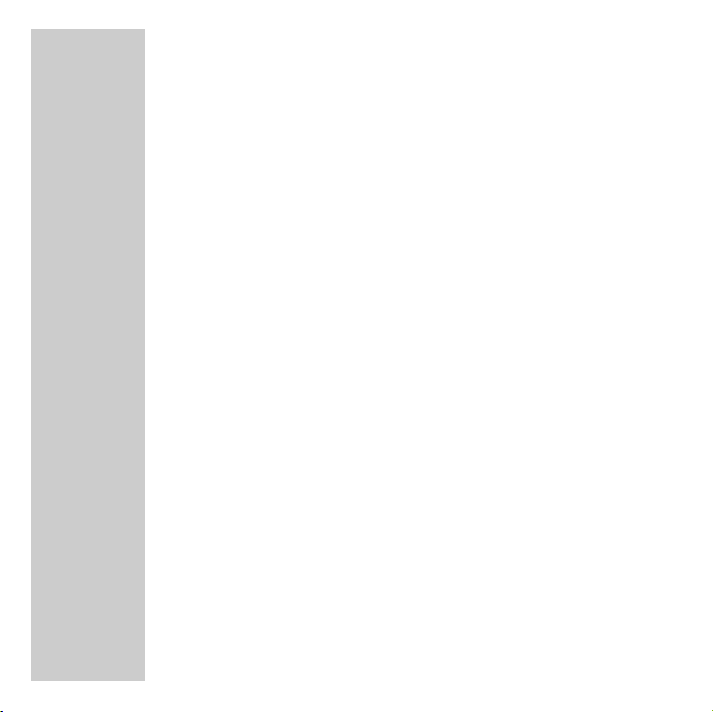
AUF EINEN BLICK
___________________________________________
Stromversorgung
Der Player verfügt über einen eingebauten Li-Ion-Akku 3,7 V.
Hinweis:
Die Anzeige des Players informiert Sie über den Zustand des Akkus. Wenn
Ä
Sie » « in der Anzeige sehen, wird der Akku schwach.
Akku aufladen
Den Akku laden Sie am Computer auf bzw. wenn Sie den Player über USBKabel mit einer USB-tauglichen HiFi-Anlage verbinden.
1 USB-Schnittstelle »
sprechenden Schnittstelle des Computers oder der HiFi-Anlage verbinden.
2 Computer oder HiFi-Anlage einschalten
– Anzeige am Player: »Ready«. Die Anzeige zeigt den Ladevorgang.
Die Ladezeit beträgt ca. 6 bis 8 Stunden.
S« des Players über das USB-Kabel mit der ent-
Anschlussmöglichkeiten
An den Computer anschließen
Für diesen Anschluss steht das beiliegende USB-Kabel zur Verfügung. Der
Anschluss ermöglicht das Transferieren von Daten auf den Player oder
umgekehrt.
1 USB-Schnittstelle »
sprechenden Schnittstelle des Computers verbinden.
((
S« des Players über das USB-Kabel mit der ent-
8
Page 9
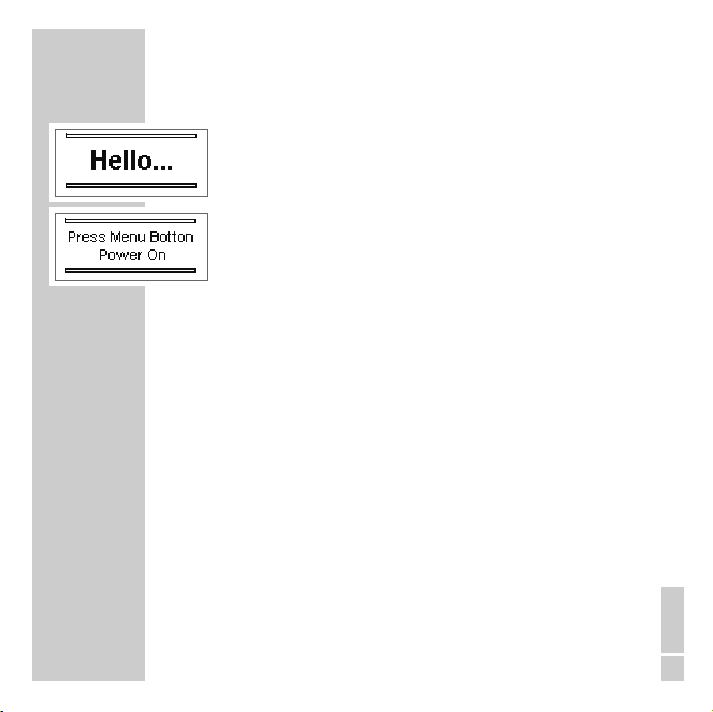
ALLGEMEINE FUNKTIONEN
_____________________________
Ein- und Ausschalten
1 Player einschalten, dazu zuerst »ɦ« und anschließend »M«
drücken.
– Der Player schaltet sich mit dem Modus Musik ein.
2 Player ausschalten, dazu »
Sekunden gedrückt halten.
– Der Player schaltet sich aus, wenn der Scan-Vorgang in
der Anzeige beendet ist.
ɦ« drücken und mehr als 5
Wiedergabe
Nach dem Einschalten zeigt der Player den aktuellen Musiktitel an. Diese
Funktionen gelten aber auch für die Wiedergabe von Sprachaufnahmen.
1 Mit »
ɦ« zwischen Wiedergabe und Wiedergabe-Pause umschalten.
2 Wiedergabe beenden, dazu »
ten.
ɦ« drücken und 1 Sekunde gedrückt hal-
Schneller Vor- und Rücklauf
1 Gewünschte Passage eines Titels suchen, dazu während der Wiederga-
be »
ɦ« in Richtung »8« oder »9« drücken und gedrückt halten.
– Der Suchlauf startet rückwärts oder vorwärts. An der gewünschten
Stelle »
ɦ« loslassen.
Titel wählen
1 Vorhergehenden bzw. nächsten Titel wählen, dazu »ɦ« kurz in Richtung
»8« oder »9« drücken.
DEUTSCH
9
Page 10

ALLGEMEINE FUNKTIONEN
_____________________________
Lautstärke ändern
1 Lautstärke ändern, dazu »ɦ« in Richtung »
xx
« oder »yy« drücken.
Tasten ver- und entriegeln
1 Hauptmenü mit »M« aufrufen.
– Anzeige: »Hold Mode«.
2 Tasten mit »A-B/EQ« verriegeln.
– Alle Tasten bis auf »M« werden verriegelt.
3 Hauptmenü mit »M« aufrufen.
4 Tasten mit »A-B/EQ« entriegeln.
– In der Anzeige erlischt das Schloss-Symbol.
Ladestatus des Akkus
Die Batterie-Anzeige zeigt den Ladestatus des Akkus in drei Stufen von hoch
(» «) über mittel (» «) bis niedrig (» «) an.
ÄÖP
10
Page 11

MENÜ-FUNKTIONEN
______________________________________
Hauptmenü aufrufen
1 Hauptmenü während der Wiedergabe oder in Stellung Stopp mit »M«
aufrufen.
2 Gewünschte Option wählen, dazu »
drücken und mit »M« bestätigen.
ɦ« in Richtung »8« oder »9«
Hauptmenü verlassen
1 Option »Exit« wählen, dazu »ɦ« in Richtung »8« oder
»9« drücken und mit »M« bestätigen;
oder
»M« drücken und 1 Sekunde gedrückt halten.
Ordner und Titel wählen
1 Im Hauptmenü die Option »Play List« wählen.
2 Wahl der Option mit »M« bestätigen.
– Die Liste der Ordner erscheint.
3 Gewünschten Ordner wählen, dazu »
oder »9« drücken und mit »
4 Gewünschten Titel wählen, dazu »
oder »9« drücken und mit »
– Die Wiedergabe startet mit dem gewählten Titel.
ɦ« in Richtung »8«
ɦ« bestätigen.
ɦ« in Richtung »8«
ɦ« bestätigen.
DEUTSCH
11
Page 12

MENÜ-FUNKTIONEN
______________________________________
Modus »Musik« wählen
1 Im Hauptmenü die Option »Music« wählen.
2 Wahl der Option mit »M« bestätigen.
– Der Player schaltet in den Modus Musikwiedergabe.
Modus »Wiedergabe von Sprachaufnahmen« wählen
1 Im Hauptmenü die Option »Voice« wählen.
2 Wahl der Option mit »M« bestätigen.
– Der Player schaltet in den Modus Sprachwiedergabe.
3 Gewünschte Datei wählen, dazu »
oder »9« drücken.
4 Wiedergabe mit »
ɦ« starten.
ɦ« in Richtung »8«
Modus »Einstellungen« wählen
1 Im Hauptmenü die Option »Setting« wählen.
2 Wahl der Option mit »M« bestätigen.
12
Page 13

MENÜ-FUNKTIONEN
Klangeffekte wählen
1 Option »EQ Setting« wählen, dazu »ɦ« in Richtung »8«
oder »9« drücken und mit »M« bestätigen.
2 Gewünschten Klangeffekt (Normal, Rock, Jazz, Classic,
Pop, User) mit wählen, dazu »
»9« drücken.
Wiedergabe-Modi wählen
1 Option »Play Mode Setting« wählen, dazu »ɦ« in Richtung
»8« oder »9« drücken und mit »M« bestätigen.
2 Gewünschten Wiedergabe-Modus (Normal, Repeat One,
Repeat All, Random, Random Repeat, Folder Play, Folder
Repeat, Folder Random) wählen, dazu »
»8« oder »9« drücken.
______________________________________
ɦ« in Richtung »8« oder
ɦ« in Richtung
DEUTSCH
13
Page 14

MENÜ-FUNKTIONEN
Kontrast der Anzeige einstellen
1 Option »Contrast Setting« wählen, dazu »ɦ« in Richtung
»8« oder »9« drücken und mit »M« bestätigen.
2 Gewünschten Wert wählen, dazu »
oder »9« drücken und mit »M« bestätigen.
Ausschaltzeit des Players einstellen
Nach der eingestellten Zeit schaltet sich der Player in Stellung Stopp automatisch ab.
1 Option »Power Saving« wählen, dazu »
»8« oder »9« drücken und mit »M« bestätigen.
2 Gewünschte Ausschaltzeit (Disable, 1 Min, 2 Min, 5 Min,
10 Min) wählen, dazu »
drücken und mit »M« bestätigen.
______________________________________
ɦ« in Richtung »8«
ɦ« in Richtung
ɦ« in Richtung »8« oder »9«
14
Page 15

MENÜ-FUNKTIONEN
Aufnahmequalität einstellen
Hier stellen Sie die Frequenz einer Sprachaufnahme ein.
1 Option »Record Setting« wählen, dazu »
»8« oder »9« drücken und mit »M« bestätigen.
2 Gewünschte Frequenz (8000Hz/Standard bis
48000Hz/Hohe Qualität) wählen, dazu »
»8« oder »9« drücken und mit »M« bestätigen.
______________________________________
ɦ« in Richtung
ɦ« in Richtung
DEUTSCH
15
Page 16

MENÜ-FUNKTIONEN
Ausschaltzeit der Anzeigen-Hintergrundbeleuchtung einstellen
1 Option »Display Setting« wählen, dazu »ɦ« in Richtung
»8« oder »9« drücken und mit »M« bestätigen.
2 Gewünschte Ausschaltzeit (ON 5 SEC bis ALWAYS ON)
wählen, dazu »
und mit »M« bestätigen.
Display-Schoner ein- und ausschalten
1 Option »Screen Savers« wählen, dazu »ɦ« in Richtung
»8« oder »9« drücken und mit »M« bestätigen.
2 »On« oder »Off« wählen, dazu »
»9« drücken und mit »M« bestätigen.
3 Gewünschten Display-Schoner wählen (»On«), dazu »
Richtung »8« oder »9« drücken und mit »M« bestätigen.
Modus »Einstellungen« verlassen
1 Option »Exit« wählen, dazu »ɦ« in Richtung »8« oder
»9« drücken und mit »M« bestätigen;
oder
»M« drücken.
______________________________________
ɦ« in Richtung »8« oder »9« drücken
ɦ« in Richtung »8« oder
ɦ« in
16
Page 17

MENÜ-FUNKTIONEN
______________________________________
Modus »Titel löschen« wählen
1 Im Hauptmenü die Option »Erase« wählen, dazu »ɦ« in
Richtung »8« oder »9« drücken.
2 Wahl der Option mit »M« bestätigen.
Musiktitel oder Sprachaufnahmen löschen
1 Option »Music« bzw. »Voice« wählen, dazu »ɦ« in Richtung »8«
oder »9« drücken und mit »M« bestätigen.
2 Gewünschten Titel bzw. gewünschte Aufnahme wählen, dazu »
Richtung »8« oder »9« drücken.
3 Zwischen »Yes« und »No« wählen, »
drücken.
ɦ« in Richtung »
xx
« oder »yy«
ɦ« in
4 Titel bzw. Aufnahme löschen, dazu »
– Anzeige: »File Deleted«.
Modus »Titel löschen« verlassen
1 »M« drücken.
ɦ« drücken.
DEUTSCH
17
Page 18

MENÜ-FUNKTIONEN
______________________________________
Modus »Informationen« wählen
1 Im Hauptmenü die Option »About« wählen, dazu »ɦ« in
Richtung »8« oder »9« drücken und mit »M« bestätigen.
– Sie erhalten Informationen zur aktuellen Firmware und zur
Größe des internen Speichers.
Modus »Aufnahme« wählen
1 Im Hauptmenü die Option »Record« wählen, dazu »ɦ« in
Richtung »8« oder »9« drücken und mit »M« bestätigen.
– Die Sprachaufnahme startet automatisch.
2 Aufnahme beenden, dazu »M« drücken.
– Die Sprachaufnahme wird automatisch als WAV-Datei im
Ordner »Voice« gespeichert.
18
Page 19

BETRIEB AM COMPUTER
_________________________________
Systemanforderungen
Beim Anschließen an den Computer erscheint der Player als WechselplattenLaufwerk. Dieses entspricht dem Flash-Speicher des Players. Ihr Computer
sollte folgende Voraussetzungen erfüllen:
– Windows 98 SE / ME / 2000 / XP; Mac OS 9 oder darüber
– CD-ROM Laufwerk 4x oder darüber
– Pentium MMX 200 oder darüber
– Minimum 30 MB freier Speicherplatz auf der Festplatte
– USB-Schnittstelle (USB 2.0 empfohlen)
Hinweis:
Für die Software-Installation unter Windows 2000 / XP müssen Sie sich als
Administrator anmelden. Unter Windows 2000 / XP wird diese Software
nur zum Firmware Update benötigt.
Software installieren
1 Beiliegende Installations-CD in das CD-ROM Laufwerk einlegen.
2 Installation manuell starten, dazu Laufwerk D (D:\Setup.exe) wählen und
auf »OK« klicken.
3 Folgen Sie den Anweisungen am Bildschirm; zum Weiterführen der
Installation auf »Weiter« klicken.
DEUTSCH
19
Page 20

BETRIEB AM COMPUTER
4 Lesen Sie die Lizenzbedingungen sorgfältig. Sind Sie einverstanden,
klicken Sie auf »Ja«; falls nicht, klicken Sie auf »Nein« und verlassen die
Installation.
5 Zum Weiterführen der Installation auf »Weiter« klicken. Für den Player
wird ein Ordner generiert.
6 Zum Weiterführen der Installation auf »Weiter« klicken.
7 Zum Beenden der Installation auf »Fertig stellen« klicken.
– Der Computer wird neu gestartet.
_________________________________
20
Page 21

BETRIEB AM COMPUTER
_________________________________
An den Computer anschließen
1 Den Computer einschalten.
2 Den Player ausschalten.
3 Den Player über das USB-Kabel mit dem Computer verbinden.
– Der Player schaltet sich ein.
– Sobald die Verbindung hergestellt ist, erscheint in der Anzeige
»Ready«.
– Der Player erscheint am Computer als Wechseldatenträger, z.B. H:
Achtung:
Beim Anschließen an den Computer muss der Player ausgeschaltet sein.
Vom Computer trennen
Läuft keine Datenübertragung, können Sie den Player vom Computer trennen.
Bevor Sie die Kabelverbindung des Players zum Computer aufheben, müssen Sie den Player vom Windows Desktop entfernen, indem Sie den Anweisungen von „Windows Hardware entfernen oder auswerfen” folgen.
Achtung:
Trennen Sie den Player nicht vom Computer, solange in der Anzeige »Read«
oder »Write« zu sehen sind.
1 Doppelklicken Sie auf das Symbol für Hardware-Entfernung.
– Das Fenster „Hardware-Komponente entfernen oder auswerfen”
erscheint.
2 Zum Fortfahren auf »Stop« klicken.
DEUTSCH
21
Page 22

BETRIEB AM COMPUTER
3 Zum Bestätigen auf »OK« klicken.
4 Nach dem Erscheinen des Dialogfeldes den Player vom Windows Desk-
top entfernen.
Achtung:
Die Stromkreise des Players und des Computers können ernsthaft beschädigt
werden, wenn Sie nicht die Anweisungen unter Windows 98 / 2000 / XP
folgen.
_________________________________
Datentransfer
1 MP3-Files aus „Arbeitsplatz“ für das Kopieren auswählen.
2 Die Files markieren.
3 Rechten Mausklick ausführen und »Kopieren« wählen.
4 (z.B.) „Wechseldatenträger (H:)“ aus „Arbeitsplatz“ öffnen.
5 Rechten Mausklick ausführen und auf (z.B.) „Wechseldatenträger (H:)“
»Einfügen« wählen.
– Die Daten werden auf den Player übertragen.
Hinweis:
Alle Sprachaufnahmen werden als Einzeltitel im Voice Directory gespeichert.
22
Page 23

BETRIEB AM COMPUTER
_________________________________
Software deinstallieren
Klicken Sie auf dem Windows Desktop auf »Start« und dann auf
»Programme«. Hier wählen Sie „Digital MP3 Music Player“ und klicken
dann auf »Deinstallieren«. Die Software „Digital MP3 Music Player“ wird
automatisch entfernt.
Hinweis:
Kopiergeschützte WMA-Files (D
spielt werden, wenn Sie mit dem Windows Multi Media Player (Version 9
oder 10) auf den Player übertragen wurden.
igital Right Management) können nur abge-
DEUTSCH
23
Page 24

BETRIEB AM COMPUTER
_________________________________
MSCN Firmware Download
Auf der Installations-CD gibt es eine mit dem Player verknüpfte SoftwareAnwendung: der MSCN Firmware Download. Im Flash-Speicher des Player
ist Speicherplatz für Firmware Update-Anwendungen reserviert.
Ein Update der Firmware ist empfehlenswert, vor allem wenn der Player
nicht mehr reagiert oder Fehlfunktionen zeigt.
Achtung:
Alle Daten im Flash-Speicher können bei einem Download der Firmware
verlorengehen. Fertigen Sie deshalb vorher Sicherungskopien von Ihren
Daten an.
1 Den Computer einschalten.
2 Den Player ausschalten.
3 Den Player über das USB-Kabel mit dem Computer verbinden.
4 Auf dem Windows Desktop auf »Start« klicken und dann auf »Program-
me« Unter »Programme« „Digital MP3 Music Player“ wählen und dann
auf »Firmware Download« klicken.
Achtung:
Den Player während des Vorganges nicht vom Computer trennen. Stromkreis und Firmware des Players könnten ernsthaft beschädigt werden.
24
Page 25

BETRIEB AM COMPUTER
5 Das Fenster für den Digital MP3 Music Player Firmware Download
erscheint.
6 Für Informationen zur aktuellen und aktualisierten Firmware-Version auf
»Details anzeigen« klicken. Es gibt zwei Möglichkeiten der Auswahl:
– die Checkbox anklicken, um den Flash-Speicher des Players zu forma-
tieren. Alle Daten werden gelöscht.
– die Checkbox schließen, um nur die Firmware herunter zu laden.
7 Wenn Sie die Checkbox anklicken, erscheint ein Frage-Fenster. Klicken
Sie »Ja« zum Bestätigen oder »Nein« zum Abbrechen an.
8 Zum Fortsetzen des Firmware Updates »Start« anklicken.
9 Warten Sie, bis die Statusleiste vollständig ausgefüllt ist. Klicken Sie
dann auf »Schließen«. Der Download ist damit beendet.
Warnung:
Wenn Sie die Checkbox anklicken, werden alle Daten gelöscht. Fertigen Sie
vor dem Download Sicherungskopien Ihrer Daten an.
_________________________________
DEUTSCH
25
Page 26

INFORMATIONEN
__________________________________________
Dieses Produkt erfüllt die europäischen Richtlinien 89/336/EEC,
73/23/EEC und 93/68/EEC.
Dieses Gerät entspricht der Sicherheitsbestimmung DIN EN 60065
(VDE 0860) und somit der internationalen Sicherheitsvorschrift IEC 60065.
Das Typenschild befindet sich an der Rückseite des Gerätes.
Technische Daten
26
Spannungsversorgung
Akku: 1x 3,7 V Li-Ion
Ausgangsleistung
2 x 5 mW/16 Ω
Geräuschspannungsabstand
≥ 80 dB
Interner Speicher
512 MB
MP3/WMA
Formate: MP3, WMA, WAV (Sprache)
MPEG-Bitraten: 16-320 kbps,
WMA: 64-192 kbps
File-System: FAT/FAT 32
Technische und optische Änderungen vorbehalten!
USB
USB-PC: 2.0 Full Speed
Frequenzgang
20 Hz ... 14 kHz
Abmessungen und Gewicht
L x B x H: 69 x 39 x 17 mm
Gewicht: ca. 30 g
Page 27

INFORMATIONEN
__________________________________________
Umwelthinweis
Dieses Produkt wurde aus hochwertigen Materialien und Teilen hergestellt,
die für das Recycling tauglich sind und wiederverwendet werden können.
Das Produkt darf daher am Ende seiner Lebensdauer nicht über den normalen Hausmüll entsorgt werden, sondern muss an einem Sammelpunkt für
das Recycling von elektrischen und elektronischen Geräten abgegeben werden. Nebenstehendes Symbol am Produkt, in der Bedienungsanleitung oder
auf der Verpackung weist darauf hin.
Bitte informieren Sie sich über die örtlichen Sammelstellen bei Ihrer
Gemeindeverwaltung.
Mit der Verwertung von Altgeräten leisten Sie einen wichtigen Beitrag zum
Schutze unserer Umwelt.
GRUNDIG Kundenberatungszentrum
Grundig Kundenberatungszentrum
Montag bis Freitag
von 8.00 bis 19.00 Uhr
Deutschland: 0190 / 470057 *
* gebührenpflichtig (0,41 €/Min. über ARCOR)
Haben Sie Fragen?
Unser Kundenberatungszentrum steht
Ihnen werktags stets von 8.00 – 19.00
Uhr zur Verfügung.
DEUTSCH
27
Page 28

Grundig Multimedia B.V. • De Boelelaan 7 • NL-1083 HJ Amsterdam • http://www.grundig.com 72011 406 0000
